¿Quieres saber cómo calibrar el color de tu monitor para ver de manera perfecta tus fotografías? Es fundamental saber como calibrar un monitor para fotografía si te tomas en serio tu afición o trabajo. Te has comprado un buen monitor, una buena cámara y ahora toda editar las fotos como un profesional, y para ello vas a necesitar un buen colorímetro que te ayude a calibrar la pantalla con los colores perfectos, para que sean los más fieles a la realidad.

Es posible que si te has comprado un monitor específico para editar fotos, este modelo tenga algún tipo de software para calibrar los colores, pero si quieres obtener los mejores resultados, lo mejor es comprar un hardware extra que se dedique específicamente a esta tarea: calibrar correctamente los colores de la pantalla.
Y lo mejor de todo es que este tipo de dispositivos son capaces de tener en cuenta cosas como la luz ambiental, algo imprescindible para ver bien los colores. No es lo mismo trabajar en una habitación con mucha luz que hacerlo a oscuras.
Dispones de muchas opciones para realizar esta calibración: software, herramientas online o incluso las herramientas de calibración integradas dentro de sistemas operativos como Windows o macOS. Pero tienes que tener clara una cosa: ninguno de estos métodos ofrece la precisión de un calibrador específico de hardware.
Vamos a recomendar varios modelos perfectos para fotógrafos profesionales y amateurs.
Te puede interesar la entrada donde te recomendamos los mejores monitores para fotografía:
Como calibrar un monitor para fotografía
¿Qué significa calibrar un monitor? Calibrar el monitor significa asegurarse de que los colores, el brillo, el contraste y la vivacidad que vemos en pantalla son fieles a la realidad. Deberíamos ver en pantalla lo mismo que en la vida real.
¿Cómo podemos calibrar un monitor para fotografía? Os lo hemos adelantado, hay varios métodos para hacerlo.
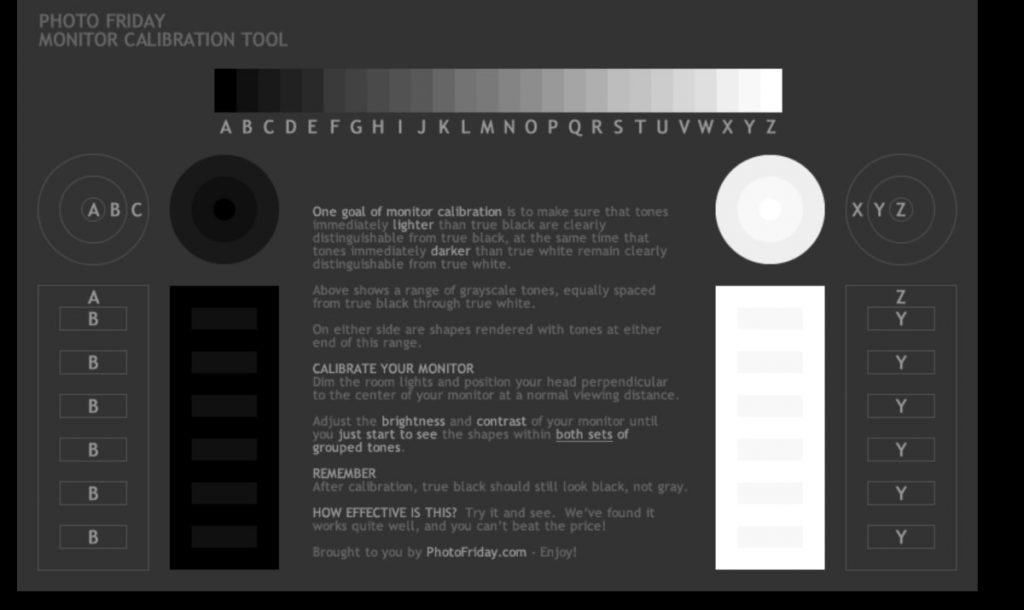
- Métodos de calibración incorporados en Windows o macOS: una excelente opción si no quieres gastarte dinero. En macOS lo tienes en Preferencias del Sistema > Pantalla > Color > Calibración. En Windows solo tienes que hacer clic con el botón derecho del ratón en el escritorio e ir a «Configuración de la pantalla» en el menú desplegable. Una vez que aparezca la ventana emergente, vete hacia abajo hasta «Calibración del color» en el menú Ajustes relacionados.
- Herramientas de calibración en línea: tienes una cuantas como Calibrize, www.photofriday.com o www.lagom.nl/lcd-test/
- Kits de calibración como los que vas a ver en unos momentos. Es la opción más precisa, pero vas a tener que comprarlos. Están indicados para fotógrafos profesionales.
¿Cuáles son los mejores calibradores de pantalla para fotografía y diseño?
1.-X-rite i1Display Pro – Calibrador y perfilador de pantallas y monitores

- Control infinito de punto blanco, luminancia, relación de contraste, gamma y más
- Perfilado de múltiples monitores y grupos de trabajo
- Con conector USB
- Control inteligente de luz ambiental
- Software de gestión del color i1Profiler
- Es compatible con ColorTRUE: para obtener una precisión del color inigualable en dispositivos móviles.
- Sistemas operativos compatibles: Windows XP/Vista/7 (32-bit/x64), Mac OS X 10.5.8/10.6/10.7
Cuando lo tengas en tus manos, no vas a parar de querer usarlo con todos tus dispositivos.
Es muy sencillo de utilizar y ofrece muchas opciones. Vas a lograr perfiles de color prácticamente perfectos. Es una de las opciones más caras, pero no vas a necesitar nada más en tu vida.
Es capaz de compensar la luz ambiente en tu espacio de trabajo con el control inteligente de la luz ambiente, crear perfiles interactivos, igualar pantallas, y dispone del software de gestión del color i1Profiler que ofrece muchas opciones (puedes emplear también software alternativo).
El modo básico ofrece una interfaz guiada por un asistente con opciones predefinidas para lograr el proceso más rápido para obtener color profesional en la pantalla.
¿Traducción? Tienes opciones para aburrir. Incluso vas a poder rehusar perfiles en otras pantallas. Viene con la tecnología Flare Correct que medirá y ajustará el perfil del monitor para reducir el contraste causado por el resplandor en tu pantalla.
También encontrarás los estándares de color de vídeo que garantizan que lo que ves es lo mismo que obtendrás en todo tu flujo de trabajo de video digital.
Es uno de los mejores calibradores para fotógrafos y diseñadores profesionales.
2.-Datacolor Spyder5ELITE – Calibrador de Pantalla

- Adecuada para aumentar el color automatizado y calibración del brillo
- Con sensor que detecta los cambios en la luz ambiente y adapta la luminancia del dispositivo de visualización
- Con conector USB
- La aplicación ReCAL permite recalibrar su monitor de forma rápida y sencilla
- Compatible con LCD, LED, OLED, CRT, DLP y con otras tecnologías de dispositivos de visualización
Otro modelo que dispone de un modo principiante y de otro experto para calibrar monitores.
Su software te guía en 4 pasos sencillos para mejorar la precisión del color y dispone de un «Antes y Después» para evaluar los resultados de la calibración. También es capaz de medir la luminosidad de tu entorno para calibrar el monitor a la perfección.
Está diseñado específicamente para profesionales y es algo más barato que el modelo anterior.
En esta misma marca también tenemos algunos modelos más baratos y con menos opciones, por si quieres empezar en este mundillo gastando menos dinero:
- Datacolor Spyder5EXPRESS: perfecto para estudiantes y aficionados.
- Datacolor Spyder5PRO: Un punto intermedio entre los dos modelos anteriores.
3.-Datacolor SpyderX Pro – Calibrador de monitor

- Puedes calibrar tu monitor en uno o dos minutos
- El nuevo procesador de color basado en una lente consigue una gran fidelidad de color.
- SpyderProof te permite ver el antes y después incluso con tu propia imagen.
Espectacular este modelo. Sencillo de utilizar y perfecto para principiantes. El software te guía en todo momento en un proceso que muchas veces son dura más de 2 minutos.
Y lo mejor de todo es que puedes configurar perfiles de color sRGB, video Rec 709 o DCI-P3 en minutos y luego alternarlos desde la aplicación SpyderUtility.
4.-X-Rite ColorMunki Smile – Calibrador de monitor

- Calibra rápida y fácilmente pantallas LCD y LED en computadoras portátiles o de sobremesa
- Las imágenes previas y posteriores muestran resultados instantáneos para que puedas ver exactamente lo que ColorMunki Smile ha hecho.
- Usa la misma tecnología de motor de colores que encuentra en las soluciones profesionales de calibración del color de X-Rite.
- Conector USB
Seleccionamos esta opción porque es una de las más baratas en ofrecer buenas funcionalidades y hacer el proceso de manera automática. Si no nos queremos complicar mucho y no queremos gastar mucho dinero, esta es la mejor opción.
Todo lo que tienes que hacer es ponerlo en marcha conectando mediante su USB, y seguir los pasos que te van indicando en pantalla. Más sencillo imposible.
Es posible que si eres un fotógrafo o un diseñador profesional prefieras los dos primeros modelos. Son más completos.
Última actualización el 2025-12-29